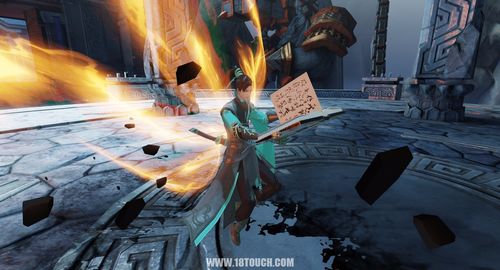解决热门游戏无法运行的常见问题
电子竞技
2024-06-19
浏览 204
作为游戏玩家,当我们期待已久的热门游戏终于发布时,却发现游戏无法正常运行,这无疑是一件令人沮丧的事情。无论是技术原因还是其他原因导致的,这种情况都会影响我们的游戏体验。然而,通过一些简单的故障排查和解决方法,我们通常可以解决大多数游戏无法运行的问题。
检查系统配置
首先,我们需要确保您的计算机硬件配置满足游戏的最低系统要求。许多新游戏对CPU、GPU和内存等硬件都有较高的要求。您可以查看游戏官方网站或游戏包装上的系统要求说明,并与您的计算机配置进行对比。如果您的硬件配置低于最低要求,则可能需要升级相关硬件。
更新驱动程序
即使您的硬件配置满足要求,但如果驱动程序过旧,也可能导致游戏无法正常运行。因此,请确保您的显卡驱动程序和其他相关驱动程序都已更新到最新版本。您可以访问制造商的官方网站下载并安装最新的驱动程序。
检查游戏文件完整性
有时,游戏文件可能在下载或安装过程中出现损坏或丢失,从而导致游戏无法正常运行。大多数游戏平台都提供了验证游戏文件完整性的功能,您可以尝试运行该功能来修复任何损坏或丢失的文件。
- 在Steam中,右键单击游戏标题,选择"属性",然后选择"本地文件"选项卡,最后单击"验证游戏文件完整性"。
- 在Epic Games商店中,进入您的游戏库,右键单击游戏标题,然后选择"验证"。
- 在Battle.net中,选择游戏,然后单击齿轮图标,选择"扫描并修复"。
关闭后台程序
运行过多的后台程序可能会占用大量系统资源,从而影响游戏的性能。建议您在运行游戏之前,关闭不必要的后台程序,以释放更多资源供游戏使用。
尝试兼容性模式
如果上述方法都无法解决问题,您可以尝试在兼容性模式下运行游戏。兼容性模式可以模拟不同的操作系统版本和设置,有时可以解决游戏与您的系统不兼容的问题。
- 右键单击游戏的可执行文件(通常是.exe文件),选择"属性"。
- 在"兼容性"选项卡中,选中"以兼容模式运行此程序"复选框。
- 从下拉菜单中选择一个较旧的操作系统版本进行尝试。
如果以上方法都无法解决您的问题,您可以尝试查看游戏官方网站或论坛,寻求更多帮助和建议。或者联系游戏开发商的客户支持寻求进一步的技术支持。
感谢您阅读本文!通过本文介绍的方法,希望能够帮助您解决热门游戏无法运行的常见问题,让您尽快投入到游戏的乐趣中。如果您还有任何其他问题或需要进一步帮助,欢迎随时与我们联系。
上一篇:王者荣耀经典搞笑文案大盘点
下一篇:经典街机游戏大盘点:那些陪伴我们成长的游戏
为你推荐